Come posso copiare e incollare un'immagine da scaricare?
Nell'era digitale, scaricare immagini da Internet è un'abilità essenziale per vari scopi, come presentazioni, creazione di contenuti o progetti personali. Uno dei modi più semplici per salvare un'immagine è copiarla e incollarla, ma questo metodo ha delle limitazioni quando si tratta di download in blocco di alta qualità. Questo articolo esplorerà come copiare e incollare le immagini per scaricarle, discuterà i suoi vantaggi e svantaggi e presenterà una soluzione avanzata per il download in blocco per aiutarti a risparmiare tempo.
1. Come posso copiare e incollare un'immagine da scaricare?
Copiare e incollare un'immagine è uno dei modi più semplici per salvarla sul tuo computer o documento. Ecco come puoi farlo:
Metodo 1: Copia e incolla un'immagine in un documento o in un editor di immagini
Uno dei modi più semplici per "scaricare" un'immagine è copiarla da una pagina web o da un'altra fonte e incollarla in un documento o in uno strumento di modifica delle immagini.
Passaggi:
- Vai all'immagine che vuoi scaricare su un sito web.
- Nella maggior parte dei browser, fai clic con il pulsante destro del mouse sull'immagine e verrà visualizzato un menu contestuale, quindi fai clic sull'opzione "Copia immagine".
- Apri un editor di immagini (come Microsoft Paint, Photoshop o un editor online) o un editor di documenti (come Microsoft Word o Google Docs) e incolla l'immagine.
- In un editor di immagini, puoi quindi salvare l'immagine incollata come file in formati come PNG o JPEG.
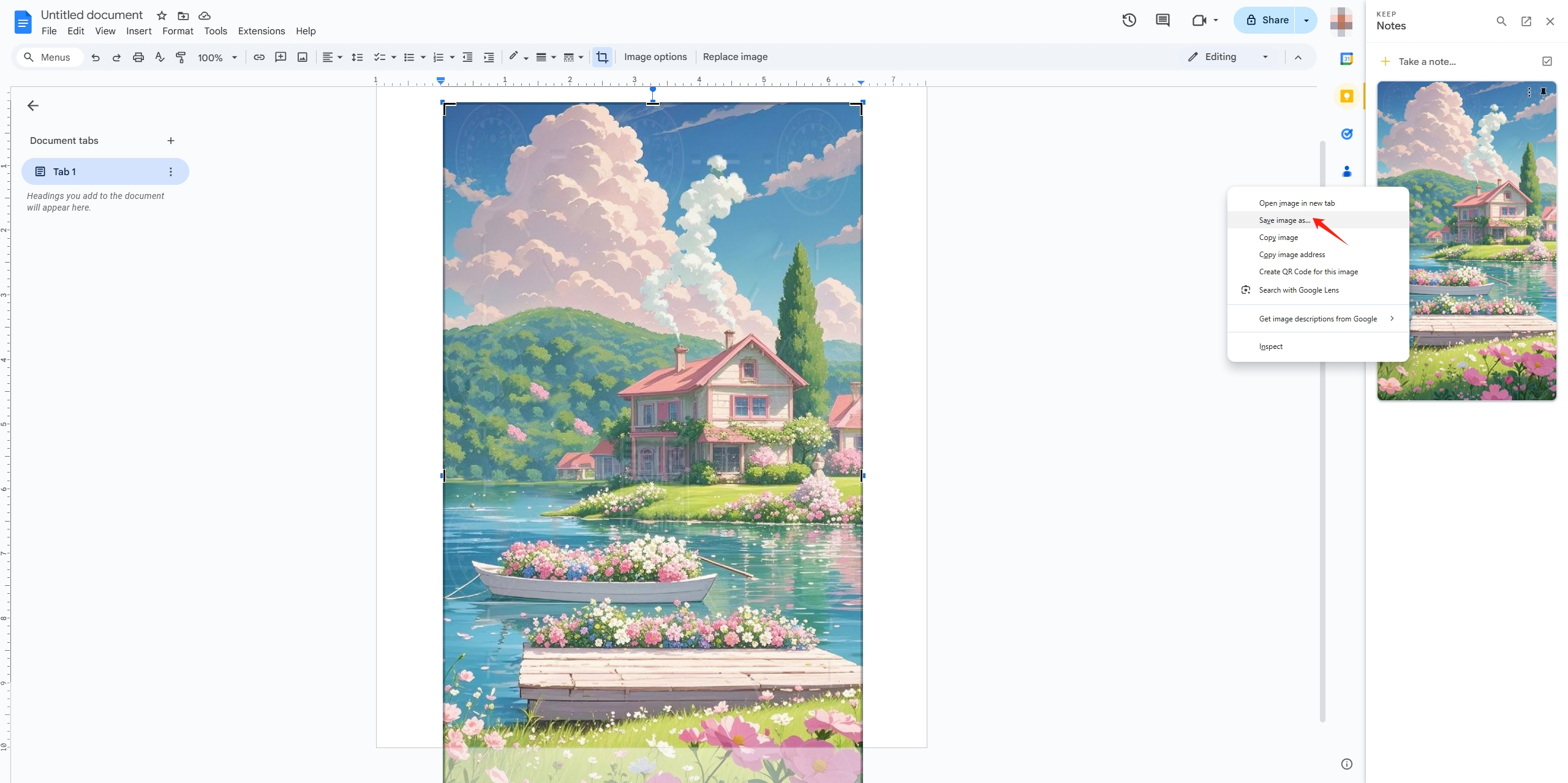
Metodo 2: Copia e incolla l'URL dell'immagine per l'uso online
Invece di copiare e incollare un'immagine vera e propria, puoi copiare l'URL dell'immagine e utilizzarlo per scaricarla o incorporarla.
Passaggi:
- Individua l'immagine e fai clic con il pulsante destro del mouse per selezionare "Copia indirizzo immagine" o "Copia collegamento immagine".
- Utilizzare Ctrl + V ( Windows ) o Comando + V ( Mac ) per incollarlo in un browser, documento o messaggio.
- Apri l'URL copiato in una nuova scheda, quindi fai clic con il pulsante destro del mouse sull'immagine e seleziona "Salva immagine con nome".
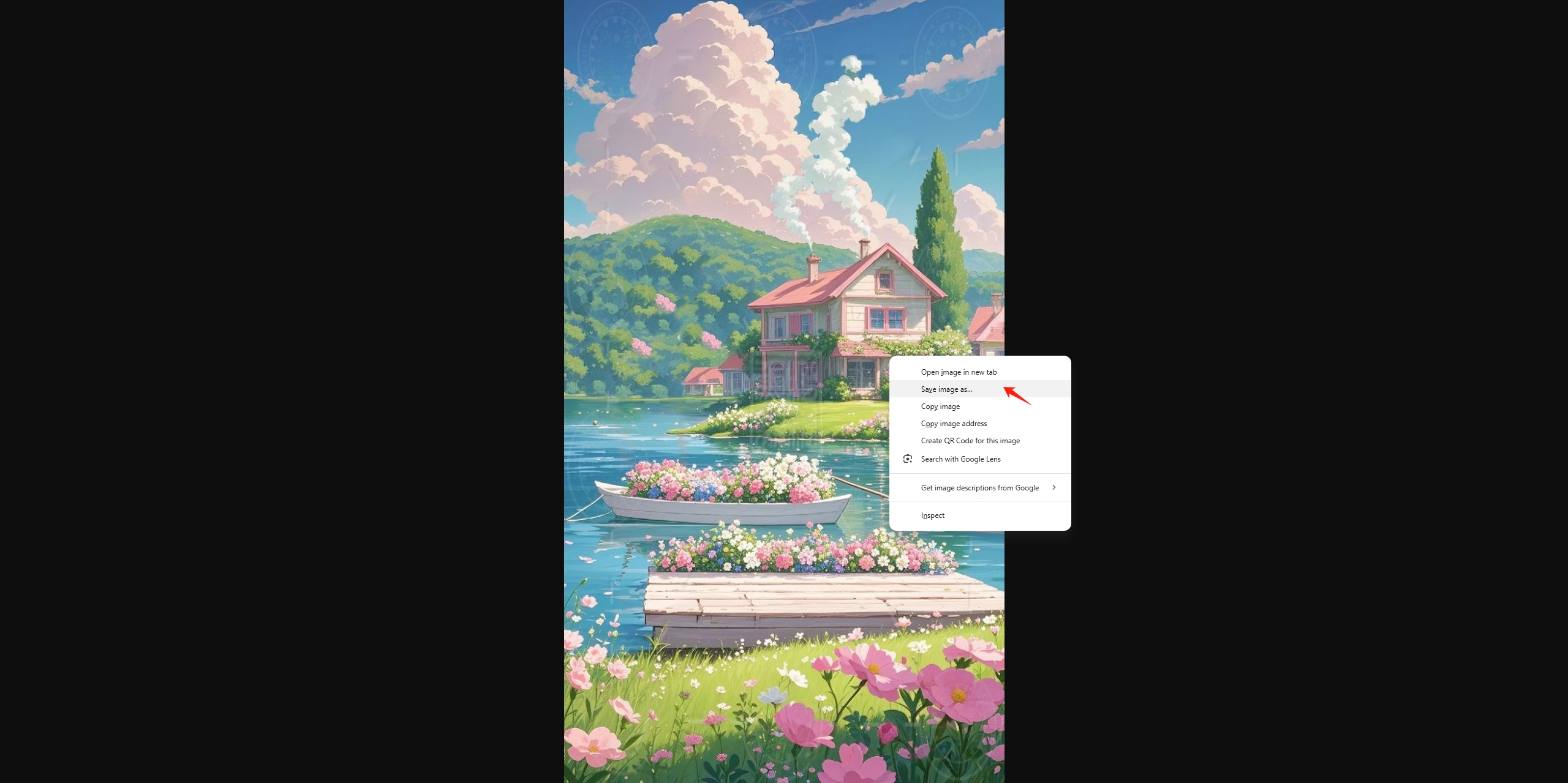
Metodo 3: Utilizzo di Paste Image per scaricare i downloader online
Alcuni strumenti per scaricare immagini online consentono di incollare un'immagine per scaricarla rapidamente:
Passaggi:
- Fare clic con il tasto destro del mouse sull'immagine che si desidera scaricare e selezionare "Copia immagine".
- Apri un sito online per incollare e scaricare, come paste.photos, picyard.in o servizi simili.
- Cliccando sull'area download mi verrà chiesto di selezionare la posizione del file in cui scaricare l'immagine.
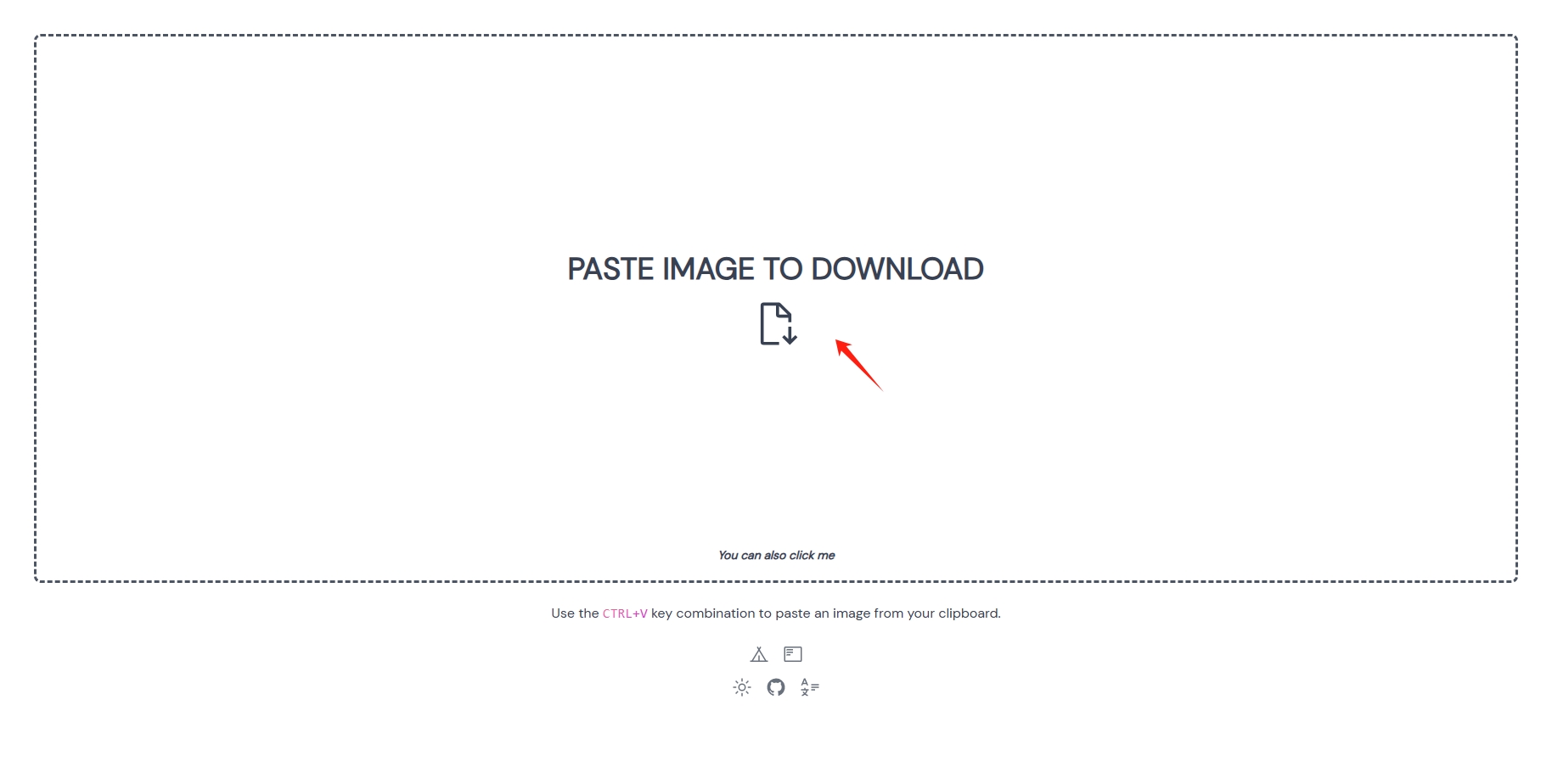
Metodo 4: Utilizzo di Incolla Immagine per Scaricare Estensioni
Le estensioni del browser possono semplificare il processo di copia e incolla delle immagini per scaricarle in blocco o singolarmente.
Passaggi:
- Trova e installa l'estensione "Incolla per scaricare" sul tuo browser Chrome.
- Copia l'immagine e clicca sull'icona dell'estensione per aprire pastetodownload.com.
- Incolla l'immagine nel sito web e salvala sul tuo dispositivo.
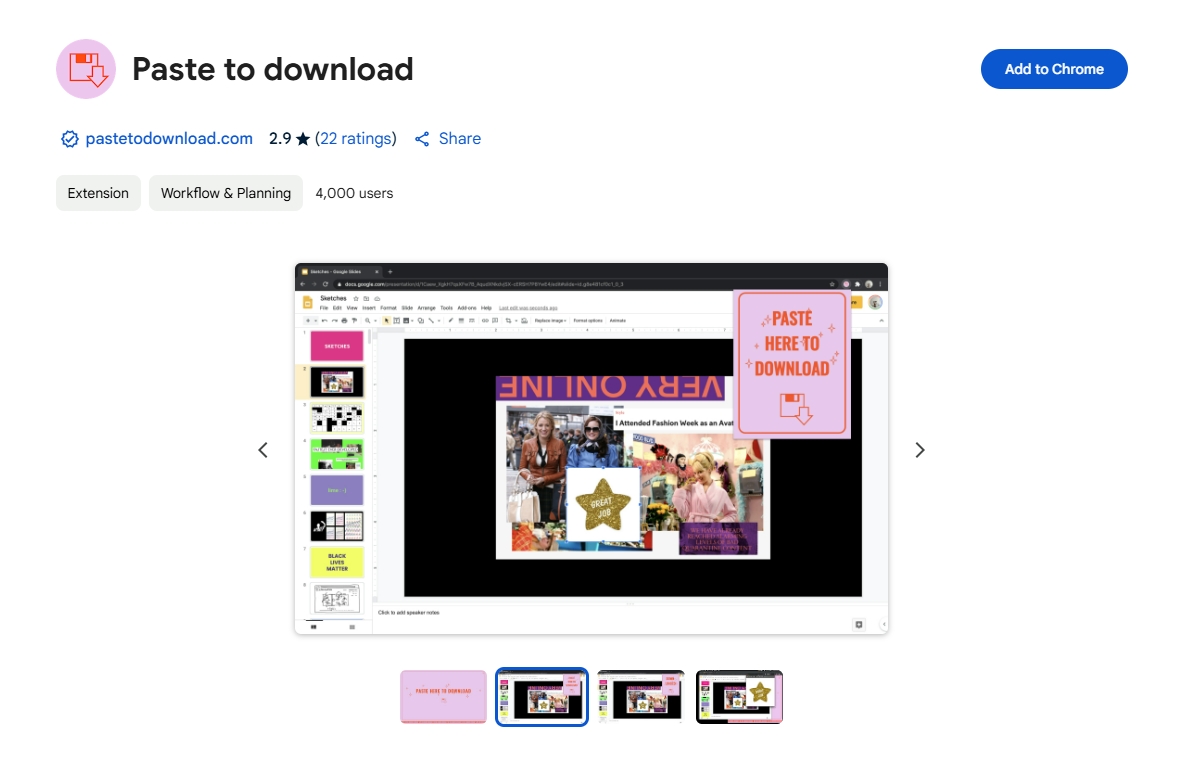
Limitazioni del metodo Copia-Incolla
Sebbene il metodo copia-incolla sia semplice, presenta alcune limitazioni:
- Perdita di qualità: incollare le immagini in alcuni editor potrebbe ridurne la risoluzione.
- Non adatto per download multipli: la funzione copia-incolla non è efficiente quando si scaricano più immagini.
- Impossibile aggirare le restrizioni del sito web: alcuni siti web impediscono di fare clic con il pulsante destro del mouse o di copiare le immagini.
- Nessuna conservazione dei metadati: la tecnica di copia e incolla spesso rimuove metadati come risoluzione, dati EXIF e didascalie.
2. Download avanzato in blocco di immagini con Imaget
Per gli utenti che hanno bisogno di scaricare più immagini in modo rapido ed efficiente, Imaget è una soluzione ideale. È un potente scaricatore di immagini in blocco che ti consente di salvare più immagini da siti Web in pochi clic.
Imaget offre diversi vantaggi rispetto al tradizionale metodo copia-incolla:
- Download di immagini in blocco : Salva centinaia o migliaia di immagini contemporaneamente.
- Download ad alta risoluzione : Conserva la qualità originale dell'immagine senza compressione.
- Rinomina e organizzazione dei file : Consente di rinominare le immagini e di creare album per gestire i file scaricati.
- Supporto per vari siti web : Funziona con social media, e-commerce e altri siti ricchi di immagini.
- Efficienza temporale : Risparmia tempo automatizzando il processo di download.
Come usare Imaget per il download di immagini in blocco
Passaggio 1: Scarica e installa Imaget sul tuo Windows O Mac dispositivo, quindi avviare il software e accedere all'interfaccia principale.
Passaggio 2: Copia l'URL della pagina web contenente le immagini e copialo in Imaget Campo di immissione URL; fare clic su "Scorrimento automatico" e Imaget analizzerà la pagina web e visualizzerà tutte le immagini disponibili.
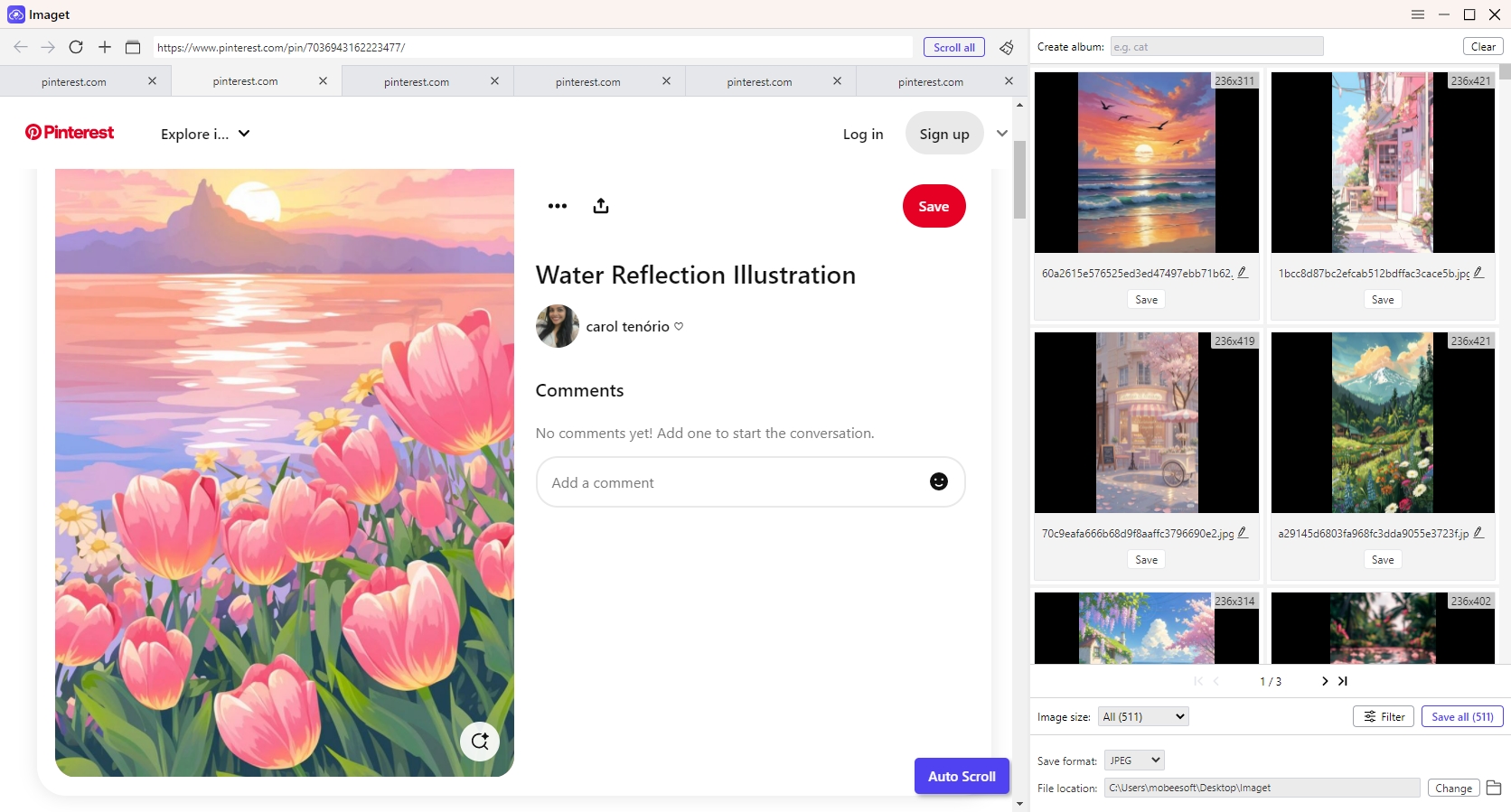
Passaggio 3: scegli immagini specifiche o selezionale tutte per il download in blocco, imposta altre preferenze di download come cartella di destinazione e formato di output, se necessario.
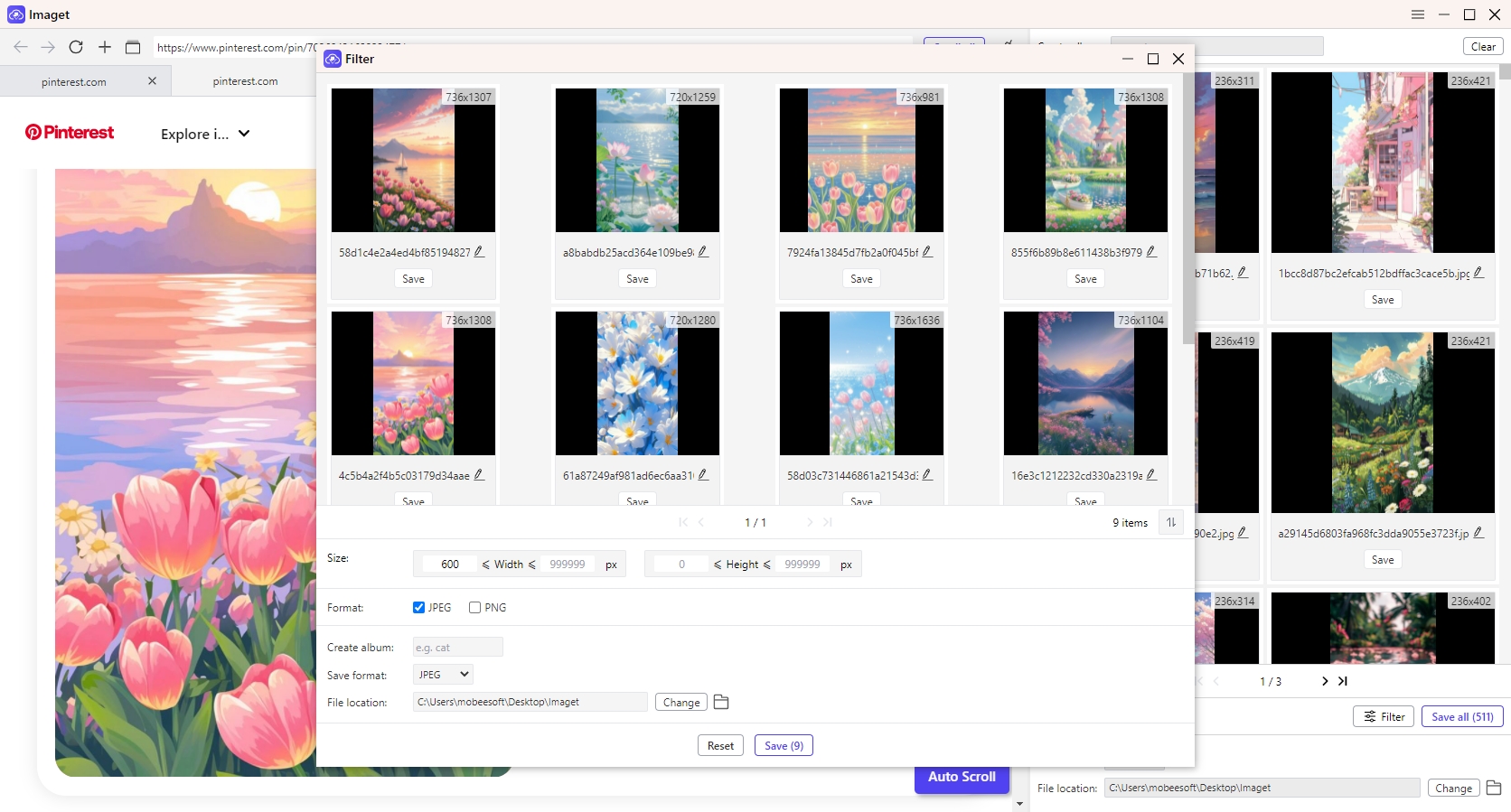
Passaggio 4: fare clic sul pulsante "Salva tutto" e Imaget salverà rapidamente tutte le immagini scelte nella posizione specificata.
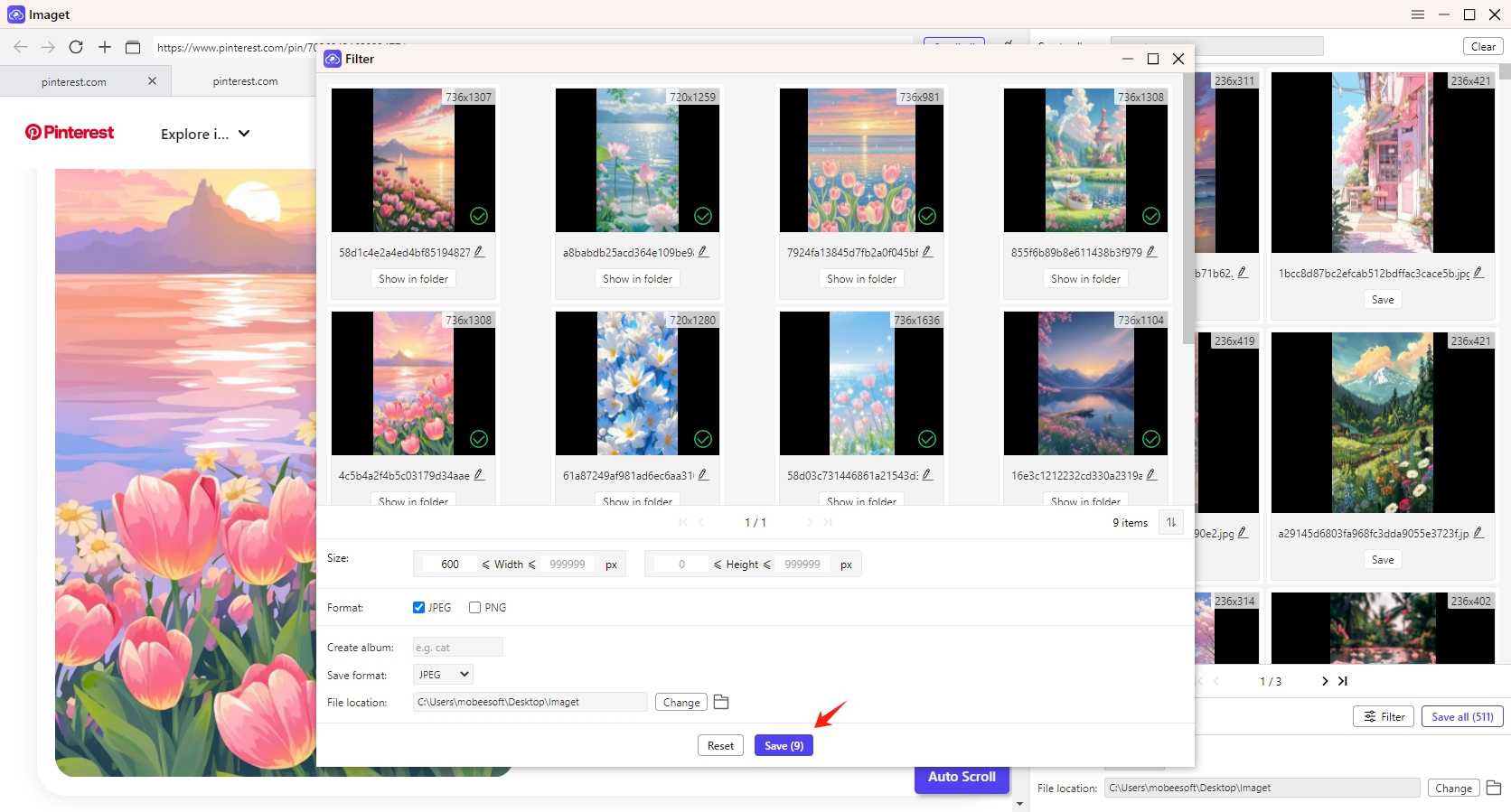
3. Confronto: Copia-Incolla vs. Imaget Scaricatore in blocco
| Caratteristica | Metodo Copia-Incolla | Imaget Scaricatore in blocco |
|---|---|---|
| Efficienza | Lento, manuale | Veloce, automatizzato |
| Qualità dell'immagine | Potrebbe perdere qualità | Conserva la qualità originale |
| Download in blocco | Non è possibile | Sì, più immagini contemporaneamente |
| Consumo di tempo | Richiede tempo | Risparmia tempo con l'automazione |
| Organizzazione dei file | Manuale | Estrazione automatica delle immagini |
| Restrizioni del sito web | Influenzato dalle impostazioni del sito | Può aggirare alcune restrizioni |
4. Conclusione
Copiare e incollare un'immagine da scaricare può essere un modo semplice ma efficace per salvare le immagini per vari scopi. Sia che si utilizzino metodi di copia e incolla di base, downloader online, estensioni del browser o strumenti avanzati come Imaget , ci sono diversi modi per migliorare la tua esperienza di download.
Per gli utenti che necessitano di download di immagini in blocco o immagini ad alta risoluzione, Imaget offre un'esperienza superiore, rendendolo la migliore raccomandazione. Con la sua elaborazione batch, la facilità d'uso e le potenti capacità di estrazione delle immagini, Imaget semplifica e velocizza il processo di download delle immagini. Quindi, che tu stia salvando una singola immagine o scaricando un'intera galleria, prendi in considerazione l'utilizzo Imaget per semplificare il processo!
- Ti presenti gallery-dl Coomer DDOS Guard? Prova queste soluzioni
- Come scaricare le immagini .jpg_orig?
- Come scaricare immagini e GIF NSFW?
- Come scaricare album da JPG Fish (jpg6.su)?
- Perché le mie immagini scaricate non vengono visualizzate nella Galleria?
- I tuoi strumenti preferiti per i download gratuiti di Clevatess Manga
- Ti presenti gallery-dl Coomer DDOS Guard? Prova queste soluzioni
- Come scaricare le immagini .jpg_orig?
- Come scaricare immagini e GIF NSFW?
- Come scaricare album da JPG Fish (jpg6.su)?
- Perché le mie immagini scaricate non vengono visualizzate nella Galleria?
- I tuoi strumenti preferiti per i download gratuiti di Clevatess Manga
- Come risolvere il problema "Qualcosa è andato storto durante il download delle foto su Chrome"?
